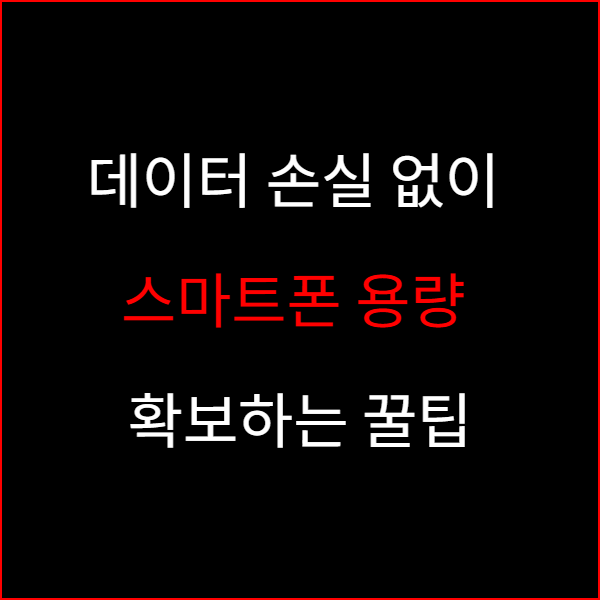
스마트폰을 사용하다 보면 어느 순간 ‘저장 공간이 부족합니다’라는 알림에 당황하게 되는 경우 많죠. 사진, 영상, 앱, 문서 등 다양한 데이터가 쌓이면서 용량은 점점 줄어들게 되는데요. 그렇다고 해서 무작정 삭제하면 소중한 정보가 사라질 수 있어요.
이번 글에서는 데이터 손실 없이 스마트폰 용량을 확보하는 실전 팁들을 소개할게요. 개인적으로도 이 과정을 통해 저장공간을 절반 이상 확보했답니다. 제가 생각했을 때 가장 안전하면서도 실용적인 방법만 골라봤어요. 😊
🧠 스마트폰 저장공간의 원리
스마트폰 저장공간은 크게 내부 저장소와 외부 저장소(SD 카드)로 나뉘어요. 대부분의 최신 스마트폰은 외부 저장소를 지원하지 않기 때문에, 내부 저장소 관리가 매우 중요해졌어요. 이 공간에는 시스템 파일, 앱, 사진, 영상, 다운로드 파일, 캐시 데이터 등이 모두 저장되죠.
이 중에서 사용자가 직접 관리할 수 있는 건 앱, 사진, 영상, 다운로드 자료 등이에요. 그러나 숨겨진 공간도 많아서, 사용자 입장에선 ‘분명히 다 지웠는데도 용량이 부족하다’고 느껴질 수 있어요. 이는 시스템 캐시나 앱 데이터, 중복 파일 때문일 가능성이 크답니다.
특히 메신저 앱이나 SNS에서 주고받는 사진이나 동영상, 오디오 파일은 별도의 관리 없이는 점점 용량을 잡아먹게 돼요. 이 데이터들은 앱 내부 폴더에 자동 저장되기 때문에 사용자는 잘 인지하지 못하죠.
스마트폰은 기본적으로 ‘기억 저장소’가 아니라 ‘작업 저장소’ 역할도 하기 때문에, 일정 수준의 여유 공간이 없으면 성능 저하가 생겨요. 즉, 저장 공간은 단순히 데이터만 쌓는 공간이 아니라 성능에도 직결되는 중요한 요소인 거예요.
📊 저장소 구분 표
| 저장소 구분 | 설명 | 관리 가능 여부 |
|---|---|---|
| 시스템 파일 | 운영체제 및 필수 구성요소 | ❌ |
| 앱 및 캐시 | 설치된 앱 및 임시 데이터 | ⭕ |
| 사진/영상/문서 | 사용자가 저장한 멀티미디어 | ⭕ |
| 다운로드 파일 | 웹, 이메일 등에서 받은 파일 | ⭕ |
이 표를 보면 우리가 직접 관리할 수 있는 저장소가 생각보다 많다는 걸 알 수 있어요. 이걸 바탕으로 다음 섹션부터 실전 방법을 차근차근 살펴볼게요. 👍
📸 사진과 영상 정리 방법
스마트폰 용량을 가장 많이 차지하는 건 바로 사진과 동영상이에요. 고화질 카메라와 4K 촬영 기능이 일상화되면서, 한 장의 사진도 수 메가바이트, 영상은 수백 메가바이트까지 차지할 수 있답니다. 정리하지 않으면 금방 저장공간을 꽉 채우게 돼요.
첫 번째 방법은 'Google 포토', 'iCloud', 'OneDrive' 같은 클라우드 서비스를 활용하는 거예요. 이 서비스들은 자동 백업 기능이 있어, Wi-Fi에 연결되면 자동으로 사진과 영상을 서버에 저장해줘요. 백업된 파일은 스마트폰에서 삭제해도 안전하게 보관되니 용량 확보에 아주 효과적이에요.
두 번째는 중복 사진 정리 앱 활용이에요. 예를 들어, ‘Gemini Photos’, ‘Remo Duplicate Photos Remover’ 같은 앱을 사용하면 중복되거나 흐릿한 사진, 캡처 등을 자동으로 분류해서 손쉽게 정리할 수 있어요. 특히 스크린샷이 많이 쌓이는 분들께 강력 추천해요.
세 번째는 오래된 영상 정리예요. 동영상은 특히 용량이 크기 때문에 1~2년 이상 지난 영상은 클라우드에 옮기거나 외장 저장장치로 이동시키는 게 좋아요. 영상 편집을 하지 않는 이상, 평소 자주 보는 영상은 거의 없거든요. 😊
🗂️ 사진·영상 정리 체크리스트
| 항목 | 추천 방법 | 권장 주기 |
|---|---|---|
| 사진 백업 | Google 포토 / iCloud 활용 | 월 1회 |
| 중복 사진 정리 | 정리 앱 사용 | 2주 1회 |
| 영상 이동 | 클라우드/PC/USB로 이동 | 분기 1회 |
사진과 영상은 소중한 추억이니까 완전히 삭제하긴 어렵지만, 정리만 잘해줘도 여유 공간을 상당히 확보할 수 있어요. 클라우드 백업만 꾸준히 해도 몇 기가바이트는 쉽게 비울 수 있답니다. 😄
📦 앱 용량 슬림화 전략
앱은 설치만 되어 있어도 용량을 차지하지만, 문제는 실행 중 쌓이는 ‘캐시 데이터’예요. 이 데이터들은 앱 사용을 빠르게 해주지만 쌓이면 수백MB씩 저장공간을 잡아먹게 돼요. 특히 인스타그램, 유튜브, 카카오톡 같은 앱은 수시로 캐시 정리를 해줘야 해요.
앱 관리 첫걸음은 ‘사용하지 않는 앱 삭제’예요. 보통 스마트폰에는 1년 동안 한 번도 실행되지 않은 앱이 몇 개씩은 꼭 있어요. 안드로이드는 '설정 > 저장공간 > 앱’에서 마지막 사용일 순으로 정렬하면 쉽게 확인할 수 있고, 아이폰은 'iPhone 저장공간' 메뉴에서 볼 수 있어요.
두 번째는 ‘앱 데이터 초기화’인데, 로그인이나 설정 정보가 초기화될 수 있어 주의가 필요해요. 예를 들어, 게임 앱이나 SNS 앱의 경우 데이터 삭제 전에 계정 백업이 되어 있는지 꼭 확인한 후 진행해야 해요. 이렇게만 해도 수백 MB에서 1GB 이상 공간 확보 가능해요.
또한 앱 중에는 'Lite 버전'이 존재하는 경우가 있어요. 예를 들어 Facebook, Messenger, TikTok 등은 경량화된 앱을 따로 제공해요. 기능은 비슷하면서도 용량은 절반 이하인 경우가 많아서 오래된 스마트폰 사용자에게 특히 유용하죠.
📉 고용량 앱 & 대체 전략
| 앱 이름 | 평균 용량 | 대체 방법 |
|---|---|---|
| 700MB+ | 브라우저 접속 | |
| 500MB+ | Facebook Lite 설치 | |
| YouTube | 600MB+ | 데이터 초기화 주기적 실행 |
앱은 기본 설치 후 업데이트되면서 더 많은 용량을 차지하게 돼요. 자주 사용하지 않거나 웹으로 대체 가능한 앱은 과감하게 정리해주는 게 좋아요. 스마트폰이 훨씬 가벼워진 느낌을 받을 수 있을 거예요!
☁️ 클라우드 백업과 연동 꿀팁
클라우드는 스마트폰 용량 확보의 핵심 솔루션이에요. 저장 공간은 늘 한정적이지만, 클라우드를 잘 활용하면 거의 무제한에 가까운 공간을 이용할 수 있답니다. 대표적으로 Google 드라이브, iCloud, Microsoft OneDrive, 네이버 MYBOX 등이 있어요.
Google 포토는 15GB의 기본 용량을 제공하며, 고화질 자동 압축 저장이 가능해서 사진 백업용으로 적합해요. iCloud는 애플 사용자에게 최적화되어 있으며 iOS 기기 간 자동 동기화가 강점이죠. OneDrive는 오피스365와 연동되면 1TB까지 제공되기도 해요.
클라우드를 제대로 활용하려면 자동 백업 설정이 핵심이에요. Wi-Fi에 연결될 때만 백업되도록 설정하면 데이터 요금 걱정 없이 효율적으로 공간 확보가 가능하답니다. 또 ‘최적화 저장공간’ 기능을 켜두면 백업된 파일은 자동으로 원본 대신 썸네일만 남기기 때문에 기기 저장공간이 크게 줄어요.
또 하나의 팁은 문서 파일 정리예요. 스캔 앱으로 종이 문서를 디지털화해 클라우드에 보관하면 불필요한 이미지나 PDF도 정리할 수 있어요. 특히 업무용 자료나 계약서 등은 검색 기능도 가능하니까 효율적이에요!
☁️ 주요 클라우드 비교표
| 서비스 | 기본 용량 | 특징 |
|---|---|---|
| Google 드라이브 | 15GB | 안드로이드 최적화, Google 포토 연동 |
| iCloud | 5GB | iOS 자동 백업, 연동성 최고 |
| OneDrive | 5GB (최대 1TB) | 오피스 연동 최적화 |
클라우드를 활용하면 물리적 기기 고장에도 데이터가 안전하게 보관되고, 기기 교체 시에도 빠르게 복원이 가능해요. 데이터 손실 걱정 없이 공간 확보하고 싶다면 꼭 활용해야 할 필수 전략이에요!
🧹 캐시 및 숨은 파일 정리
캐시는 앱 실행 속도를 빠르게 해주는 데이터지만, 장기적으로 관리하지 않으면 기기 속도와 용량 모두에 부담이 되죠. 특히 브라우저, 유튜브, SNS 앱은 며칠만 지나도 수백 MB 이상 캐시가 쌓이게 돼요.
안드로이드는 ‘설정 > 저장소 > 앱 > 캐시 삭제’로 간단하게 지울 수 있고, iOS는 설정 > Safari 또는 앱 별로 저장공간 초기화 기능을 통해 관리할 수 있어요. 정기적으로 한 번씩만 실행해도 체감할 만큼 공간이 확보돼요.
숨은 파일은 ‘파일 관리자 앱’이나 ‘파일 정리 앱’을 사용하면 찾아낼 수 있어요. 특히 카카오톡, 텔레그램 같은 메신저는 받은 파일을 별도로 저장하기 때문에 직접 들어가서 삭제해줘야 해요. 이건 대부분 자동으로 정리되지 않아요.
파일 정리 앱으로는 'Files by Google', 'CCleaner', 'SD Maid' 등이 많이 사용돼요. 단, 앱을 신중하게 선택해야 하며, 과도한 정리를 방지하려면 시스템 관련 파일은 건드리지 않는 게 좋아요.
🧼 캐시·정리 팁 정리
| 정리 대상 | 도구 | 주의사항 |
|---|---|---|
| 앱 캐시 | 시스템 설정 | 자동 로그인 초기화 주의 |
| 숨은 다운로드 | 파일 관리자 | 중요 파일 체크 |
| 중복 파일 | 중복파일 정리 앱 | 삭제 전 백업 |
정리 후엔 스마트폰이 훨씬 가볍고 빠르게 느껴질 거예요! 데이터 손실 없이 스마트하게 정리하고, 마음도 가볍게 바꿔보세요! 😎
📌 FAQ
Q1. 클라우드에 올린 사진은 스마트폰에서 삭제해도 되나요?
A1. 네, 백업이 완료된 경우 삭제해도 안전해요. 단, 동기화 설정에 주의하세요!
Q2. 앱 캐시를 지우면 앱이 초기화되나요?
A2. 대부분은 로그인 정보 외에는 영향 없지만, 일부 앱은 설정이 초기화될 수 있어요.
Q3. 파일 정리 앱은 안전한가요?
A3. 평판 좋은 앱을 사용하면 괜찮지만, 시스템 파일까지 건드리는 앱은 피해야 해요.
Q4. 외장 메모리는 어떤 용도로 사용하나요?
A4. 사진, 영상, 음악 등 대용량 파일을 저장할 때 유용해요. 앱 설치는 일부 기기만 지원해요.
Q5. 백업 없이 사진 삭제하면 복구할 수 있나요?
A5. 휴지통 기능이 있는 앱에서는 가능하지만, 일반 삭제는 복구가 어려워요.
Q6. iPhone에서도 캐시 삭제 가능한가요?
A6. Safari, 앱별로 설정 > 저장공간에서 일부 삭제 가능해요.
Q7. 스마트폰 최적화 앱은 필요한가요?
A7. 수동 관리가 어렵다면 사용해도 좋아요. 단, 광고 많은 앱은 피하세요.
Q8. 사진 용량 줄이면서 화질 유지하려면?
A8. JPEG 압축 앱이나 Google 포토 고화질 저장 옵션을 사용해보세요.
⚠️ 본 글은 일반적인 정보 제공을 목적으로 작성되었으며, 개인 기기 상태 및 앱 설정에 따라 결과는 다를 수 있어요. 중요한 파일은 항상 백업해두는 습관이 필요해요.
'IT 로봇' 카테고리의 다른 글
| VPN이 뭔지 5분 안에 이해하기 (1) | 2025.09.05 |
|---|---|
| 무료 폰트 다운로드 가능한 사이트 추천 (0) | 2025.09.04 |
| 중고 노트북 구매 전 꼭 알아야 할 핵심 체크리스트 (0) | 2025.09.02 |
| 무료 PDF 편집 툴, 이거 하나면 충분해요! (2) | 2025.09.01 |
| 업무 시간을 절반으로 줄여주는 단축키 모음 (2) | 2025.08.30 |



